Как да направите кръг на изображението в Photoshop - безплатна онлайн урок - Photoshop работа
На пръв поглед изглежда, добре, какво от това? Превърнете правоъгълна снимката в квадратна или кръгла (овал). Да, с квадратна картина няма проблеми. Tool "Растениевъдство" и "рамка" Ние винаги сме готови да помогнем. Но какво да се прави с кръг? В крайна сметка, в Photoshop няма такова средство. Спомням си, в дните от началото на програма за обучение на Adobe Photoshop спрях ступор. Наистина, как?
Факт е, че за да се направи кръгла изображение в Photoshop, че трябва да използвате не само една операция, но няколко. Така да се каже, по обиколни пътища. С едно кликване на мишката не мога да направя тук.
Аз ще покажа няколко методи за производство на кръгли изображения. И двете са малки недостатъци. Вие ще трябва да изберете този, който ви притеснява по-малко.
Ние стигнем до първата. Създаване на кръгово изображение с избора. Бих искала да отбележа, между другото, че и двата метода дават възможност да се образ и двете кръгли и овални.

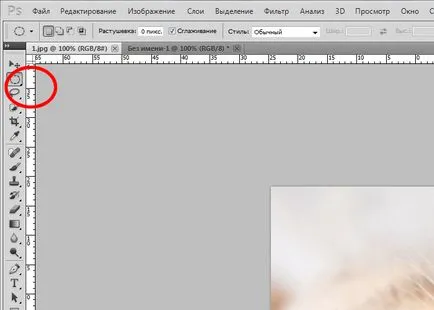
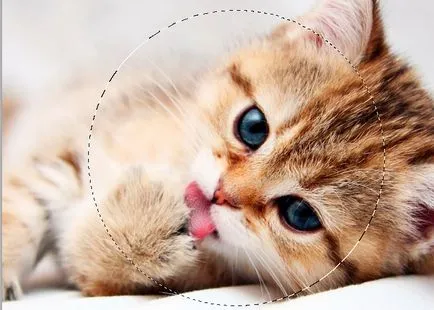
Идентифицирани. Сега ние трябва да го копирате в нов слой. Най-лесният начин е да натиснете клавишната комбинация Ctrl + C, а след това Ctrl + V. Изображението се копира в нов слой автоматично. Е, или можете да се извърви дълъг път. Предварително се създаде нов слой. След това кликнете върху площ левия бутон на мишката, подчерта и от получения списък, изберете "копирате в нов слой." Резултатът ще бъде един и същ.
Това е, което виждаме в прозореца на слоевете.
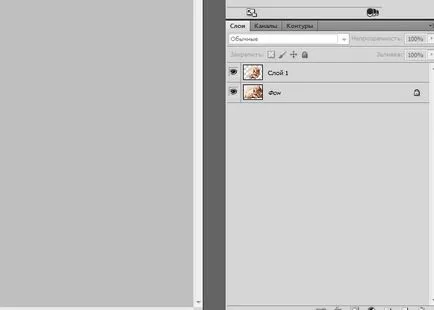
Изберете долния слой и натиснете дел на клавиатурата.
Ето слой.
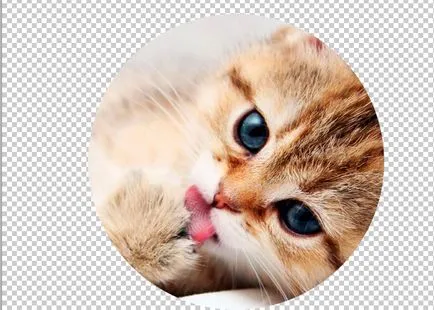
Сега ние просто трябва да я държи в PNG формат. Това е важно! Това е форматът не оставя поле фон.
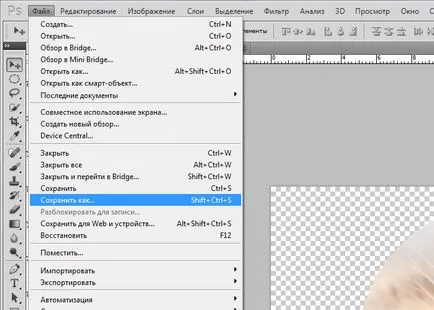
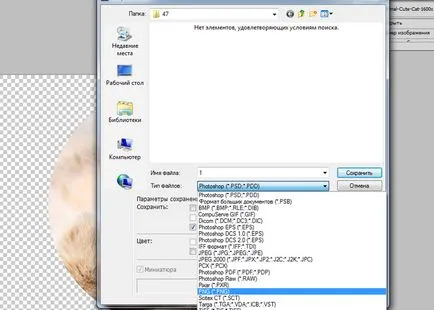
От падащия списък и ние продължаваме да търсим PNG.
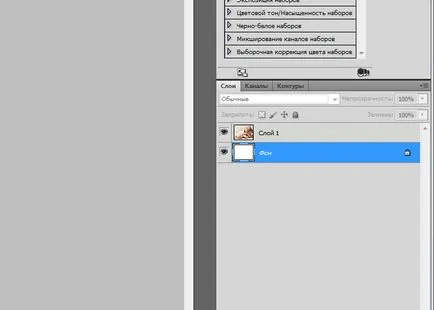
Над споменах липсата на този метод. Какво е това?
Сега ние установихме доста голяма област. Ние не са имали дълга и тъжна регулират движението. Сега се опитват да се разграничат един кръг, например, котето на езика. И този път ще имаме повече от един път за извършване на кръг, така че езикът не излиза извън рамките на своите граници. Ето защо, аз ще ви покажа друг начин. Направете кръг на изображението в Photoshop с помощта на клипинг маска.
За тази цел ние трябва първо да създадете празен документ, съизмерим с картината, която искате да закръглите. След това, влачене и пускане, за да получите тази снимка. Това е, с една дума в прозореца, получаваме следното:
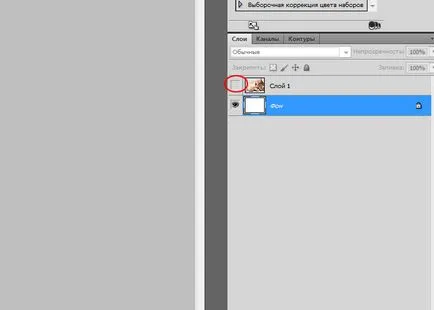
Ние трябва да направят образ на котето невидим. За да направите това, ние на носа в иконата с glazik до леглото. Ние кликнете. "Glazik" изчезва. Изображение с коте става невидим.
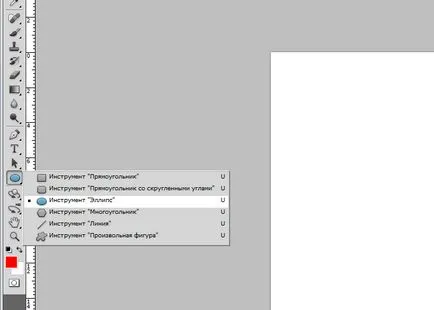
Забележете, че в образа съм избран от долния слой, на заден план. И това не е случайно. Трябва да се подчертае и вас. Това е необходимо, за да се съобразят с реда на слоевете.
В момента се търси инструмент "елипса". Отново, задръжте клавиша за промяна и задръжте кръг. Цветът му не е важно.

Ние се обръщаме към слоеве на прозорците. Отидете на слоя с левия бутон на мишката коте. И изберете "Създаване на подстригване маска".
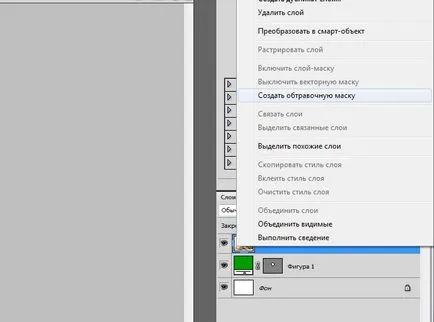
Това е, което виждаме.
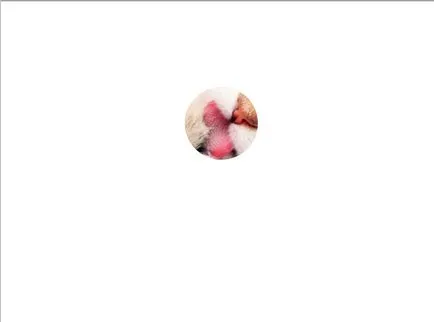
Можете да местите с мишката, с изображение коте, така че необходимата площ се показва в кръг.
Сега трябва да изберете и двата слоя, като задържите натиснат клавиша Ctrl. Отново ви като щракнете върху тях, натиснете левия бутон на мишката, обадете се на командата "Merge Layers".
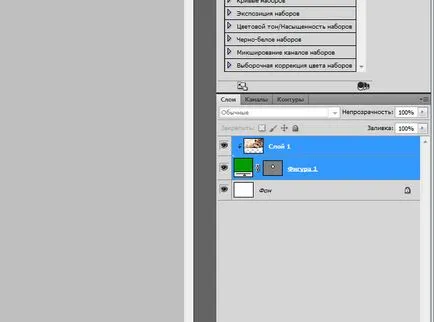
Това е, което ще получи.
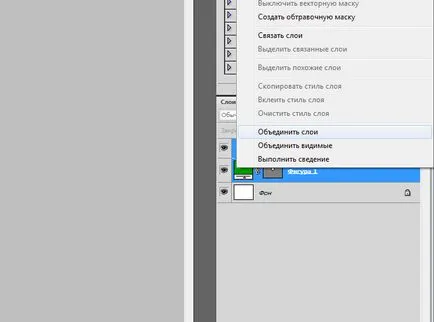
Сега отново премахнем по-ниска на фона слой и запазете получения образ в кръгова формат PNG.
Да, по-дълго. Да, малко по-мъдър. Но използването на този метод, можете да пишете на кирилица зона, която ви трябва.